Область техники, к которой относится изобретение
Данное изобретение относится к функциям компьютерных приложений. Более подробно, изобретение направлено на функциональные возможности инструментального средства интерфейса пользователя, которые визуально расширяют отформатированное отображение, выбранное пользователем.
Предшествующий уровень техники
Приложения электронных таблиц, такие как Microsoft® Excel, часто представляют пользователю огромный объем данных. Чтобы дистиллировать этот большой объем информации, в некоторых обычных программах электронных таблиц обеспечивается возможность форматирования по условию. Форматирование по условию является одной из наиболее доступных концепций визуализации для пользователей (пользователей электронной таблицы). Оно является легкодоступным, и пользователи могут использовать такое форматирование по условию для визуального аннотирования своих данных и для аналитических целей, а также для целей презентации.
Однако текущие функциональные возможности форматирования по условию ограничены в использовании. Они не используются пользователями широко, потому что к ним нелегко обращаться и их может быть трудно использовать. Обычно пользователь должен создать сложную условную формулу, которая возвращает истину или ложь, и эта задача не для среднего пользователя электронных таблиц. Некоторые продукты предлагают интерфейс пользователя для создания условий, не требуя формулы, но они ограничены только несколькими типами выражений и даже близко не подходят к охватыванию полного диапазона тех условий, которые пользователи хотят применить к своим данным, типа сравнения со средним, ранжирования сверху/снизу, периодов времени и т.д. Дополнительно, форматирование по условию в текущих продуктах обычно ограничивается булевыми выражениями и единым форматом (если условие истинно для данной точки данных, применять формат; если оно является ложным, не применять формат). Наконец, правила должны быть применены, чтобы видеть результаты применения правил. Это может разочаровать пользователя, если он или она до этого не знали, какой желаемый эффект конкретное форматирование по условию будет иметь для данных.
Именно по отношению к этим и другим соображениям было сделано данное изобретение.
Сущность изобретения
В соответствии с данным изобретением упомянутые выше и другие проблемы решаются инструментальным средством форматирования по условию, которое просто по одному щелчку мыши автоматически визуально аннотирует данные как для аналитических целей, так и для целей презентации, используя выражения, которые являются настолько простыми или сложными, насколько это желательно. Варианты воплощения данного изобретения вводят новые типы форматирования по условию, где каждая точка данных отформатирована по-разному согласно ее относительному значению. Согласно одному аспекту вариант воплощения изобретения включает графическое отображение условий, которые могут быть выбраны пользователем простым щелчком мыши. Когда элемент выбран, программа представляет простой диалог и временно применяет правило к открытой электронной таблице. Таким образом есть немедленное представление на экране эффекта выбора в отношении данных. Любые изменения, которые пользователь делает в диалоговом окне, будут немедленно предварительно представлены в электронной таблице, как, например, для текстовых полей, когда удален фокус, и для выпадающих меню, когда сделан новый выбор. Как только временное форматирование по условию изменяется или подтверждается пользователем и нет никаких проблем при проверке действительности, программа создает новое правило форматирования для выбранного элемента. Этот механизм значительным образом повышает эффективность электронной таблицы или другого приложения для пользователя.
Изобретение может быть реализовано как компьютерный процесс, вычислительная система или как промышленное изделие типа компьютерного программного продукта. Компьютерным программным продуктом может быть компьютерный носитель данных, читаемый компьютерной системой и кодирующий компьютерную программу, составленную из команд для выполнения компьютерного процесса. Компьютерным программным продуктом может также быть распространяемый на несущей сигнал, читаемый компьютерной системой и кодирующий компьютерную программу, составленную из команд для выполнения компьютерного процесса.
Более полная оценка данного изобретения и его усовершенствований может быть получена посредством обращения к приложенным чертежам, которые кратко описаны ниже, к следующему подробному описанию предпочтительных на текущий момент вариантов воплощения изобретения и к приложенной формуле изобретения.
Перечень фигур чертежей
Материалы этого патента или заявки содержат, по меньшей мере, один чертеж, выполненный в цвете. Копии публикации этого патента или заявки с цветным чертежом(ами) будут предоставлены Патентным Ведомством после запроса и оплаты необходимой пошлины.
Фиг.1 - иллюстрация примерного интерфейса пользователя для правил форматирования для приложения электронных таблиц согласно варианту воплощения данного изобретения.
Фиг.2 - среда компьютерной системы, которая может включать в себя программное обеспечение, работающее в соответствии с конкретными аспектами данного изобретения.
Фиг.3 - иллюстрация выпадающего меню, которое появляется, когда объект-указатель «Выделить Ячейки» (Highlight Cells) выбран в интерфейсе пользователя, показанном на фиг.1.
Фиг.4 - иллюстрация диалогового окна, которое появляется, когда выбран один из объектов в выпадающем меню, показанном на фиг.3.
Фиг.5 - снимок экрана электронной таблицы, показанной на фиг.1, когда пользователь устанавливает курсор поверх объекта «Меньше Чем» (Less Than) в выпадающем меню, показанном на фиг.3, согласно конкретному варианту воплощения данного изобретения.
Фиг.6 - снимок экрана электронной таблицы, показанной на фиг.1, когда пользователь выполняет одиночный щелчок на выбранном объекте, выделенном на фиг.5.
Фиг.7 - снимок экрана электронной таблицы, показанной на фиг.6, в котором пользователь изменил значение по умолчанию в диалоговом окне.
Фиг.8 - снимок экрана электронной таблицы, показанной на фиг.7, после того как пользователь выполняет щелчок по «OK» в диалоговом окне для того, чтобы принять предварительные изменения как окончательные изменения в соответствии с вариантом воплощения данного изобретения.
Фиг.9 - снимок экрана электронной таблицы, которая содержит текстовые данные в своих ячейках.
Фиг.10 - снимок экрана электронной таблицы, показанной на фиг.9, когда пользователь выполняет одиночный щелчок на объекте «Текст, который содержит» («Text that Contains»), показанном на фиг.1.
Фиг.11 - снимок экрана электронной таблицы, показанной на фиг.10, когда пользователь изменяет текст в объекте диалогового окна.
Фиг.12 - отдельное представление диалогового окна, которое появляется, если пользователь выбирает объект «Дата, попадающая в» (Date Occurring) на фиг.5.
Фиг.13 - отдельное представление диалогового окна, которое появляется, если пользователь выбирает объект «Дублированные Значения» (Duplicate Values) на фиг.5.
Фиг.14 - иллюстрация выпадающего меню, которое появляется, когда объект-указатель «Верхняя Десятка» (Top Ten) выбран в интерфейсе пользователя, показанном на фиг.1.
Фиг.15 - снимок экрана электронной таблицы, показанной на фиг.1, когда пользователь устанавливает курсор поверх объекта «Верхняя Десятка» (Top Ten) в выпадающем меню, показанном на фиг.12, согласно конкретному варианту воплощения данного изобретения.
Фиг.16 - снимок экрана электронной таблицы, показанной на фиг.1, когда пользователь выполняет одиночный щелчок на выбранном объекте, выделенном на фиг.15.
Фиг.17 - снимок экрана электронной таблицы, показанной на фиг.16, в котором пользователь изменил значение по умолчанию в диалоговом окне.
Фиг.18 - снимок экрана электронной таблицы, показанной на фиг.17, после того как пользователь выполняет щелчок по «OK» в диалоговом окне для того, чтобы принять предварительные изменения как окончательные изменения в соответствии с вариантом воплощения данного изобретения.
Фиг.19 - снимок экрана электронной таблицы, показанной на фиг.1, после того как пользователь выбирает объект-указатель «Верхняя Десятка» и помещает курсор поверх объекта «Выше Среднего» (Above Average) в выпадающем меню.
Фиг.20 - снимок экрана электронной таблицы, показанной на фиг.19, после того как пользователь выполняет одиночный щелчок на объекте «Выше Среднего».
Фиг.21 - отдельное представление выпадающего меню расширенного форматирования в каждом из диалоговых окон, показанных на фиг.4, 6, 7, 11-13, 16, 17 и 20.
Фиг.22 - снимок экрана электронной таблицы, показанной на фиг.1, когда пользователь выбирает объект-указатель «Визуализировать Ячейки» (Visualize Cells) в интерфейсе пользователя, показывающий выпадающее меню, согласно конкретному варианту воплощения данного изобретения.
Фиг.23 - снимок экрана другой примерной электронной таблицы, когда пользователь выполняет одиночный щелчок на объекте «Гистограмма Данных» (Data Bar) в выпадающем меню, показанном на фиг.22.
Фиг.24 - снимок экрана электронной таблицы, показанной на фиг.23, когда пользователь выполняет одиночный щелчок на объекте «Трехцветный Градиент» (3 Color Gradient) в выпадающем меню, показанном на фиг.22.
Фиг.25 - снимок экрана электронной таблицы, показанной на фиг.22, когда пользователь выполняет одиночный щелчок на объекте «Двухцветный Градиент» (2 Color Gradient) в выпадающем меню, показанном на фиг.22.
Фиг.26 - снимок экрана другой электронной таблицы, когда пользователь выбирает объект-указатель «Визуализировать Ячейки» в интерфейсе пользователя, показывающий курсор, подсвечивающий объект «Набор Пиктограмм» (Icon Set) в выпадающем меню.
Фиг.27 - снимок экрана электронной таблицы, показанной на фиг.26, когда пользователь выполняет одиночный щелчок на «Наборе Пиктограмм», соответствующем стрелкам на фиг.26.
Фиг.28 - функциональная блок-схема последовательности операций в процедуре форматирования по условию в вариантах воплощения данного изобретения, показанных на фиг.1-27.
Подробное описание изобретения
Данное изобретение будет теперь описано более подробно со ссылкой на сопроводительные чертежи, на которых показаны варианты воплощения изобретения. Это изобретение может, однако, быть воплощено во многих различных формах и не должно рассматриваться как ограниченное вариантами воплощения, сформулированными здесь; скорее, эти варианты воплощения предоставлены так, чтобы это раскрытие было полным и завершенным и полностью передавало объем изобретения специалистам в данной области техники.
В этом описании термины «форматирование по условию» и «правило форматирования» используются взаимозаменяемо. Термины «правило» и «условие» концептуально идентичны. Другими словами, условие является правилом в контексте форматирования. Также будет сделана ссылка на «содержимое» или «значение» ячейки в последующих примерах. Значения ячейки просто являются параметрами данных, ассоциированными с конкретным форматируемым содержимым. Параметр данных может быть отличным от числа, слова, строки символов и т.д. Параметр данных может включать любую характеристику, ассоциированную с данными, для которых правило форматирования по условию должно быть применено.
Вообще, данное изобретение относится к форматированию по условию документа. Как пример в этом описании используется электронная таблица в программе электронных таблиц. Варианты воплощения данного изобретения, в частности, обеспечивают механизм, дружественный к пользователю, для того чтобы сделать форматирование по условию легким для нахождения, использования и понимания для пользователей программы электронных таблиц. В соответствии с вариантами воплощения изобретения способы, описанные здесь, могут быть выполнены на отдельной, автономной компьютерной системе, но чаще выполняются на множестве компьютерных систем, соединенных между собой для формирования распределенной компьютерной сети. Фиг.1 иллюстрирует примерное отображение на экране в соответствии с примерным вариантом воплощения данного изобретения примерной электронной таблицы 100, к которой присоединяется инструментальная панель 102 «Правила Форматирования» (Formatting Rules), когда пользователь нажимает закладку «Анализ» (Analysis) на главной инструментальной панели отображения электронной таблицы. Этот объект 102 инструментальной панели «Правила Форматирования» отображает три условных шаблонных объекта: указатель 104 «Выделить Ячейки», указатель 106 «Верхняя Десятка» и указатель 108 «Визуализировать Ячейки», а также ссылки на более расширенный диалог, предлагающий дополнительные типы условий.
Фиг.2 иллюстрирует примерную среду 200 для реализации варианта воплощения изобретения. Эта среда 200 включает в себя вычислительное устройство общего назначения в форме компьютера 210. Компоненты компьютера 210 могут включать, но не в ограничительном смысле, модуль 220 обработки данных, системную память 230 и системную шину 221, которая соединяет различные системные компоненты, включая системную память, с модулем 220 обработки данных. Системная шина 221 может относиться к любому из нескольких типов шинных структур, включая шину памяти или контроллер памяти, периферийную шину и локальную шину, используя любую из разнообразия шинных архитектур. В качестве примера, но не ограничения, такая архитектура включает в себя шину архитектуры промышленного стандарта (ISA), шину микроканальной архитектуры (MCA), усовершенствованную шину ISA (EISA), локальную шину ассоциации видеостандартов электроники (VESA) и локальную шину межсоединения периферийных устройств (PCI), также известную как шина расширения.
Компьютер 210 в типичном случае включает разнообразие машиночитаемых носителей. Машиночитаемые носители могут быть любыми доступными носителями, к которым компьютер 210 может осуществить доступ, и включают в себя энергозависимые и энергонезависимые носители, сменные и несменные носители. В качестве примера, но не ограничения, машиночитаемые носители могут включать в себя компьютерные носители данных и коммуникационные среды. Компьютерные носители данных включают в себя энергозависимые и энергонезависимые, сменные и несменные носители, реализованные любым способом или технологией для хранения информации, такой как машиночитаемые команды, структуры данных, программные модули или другие данные. Компьютерные носители данных включают в себя, но не в ограничительном смысле, оперативное запоминающее устройство (ОЗУ, RAM), постоянное запоминающее устройство (ПЗУ, ROM), электрически стираемое программируемое ПЗУ (EEPROM), флэш-память или память другой технологии, ПЗУ на компакт-диске (CD-ROM), цифровые универсальные диски (DVD) или другой оптический дисковый носитель, магнитные кассеты, магнитную ленту, магнитный дисковый носитель или другие магнитные запоминающие устройства либо любые другие носители информации, которые могут использоваться для хранения желаемой информации, к которой может осуществлять доступ компьютер 210. Коммуникационные среды обычно воплощают машиночитаемые команды, структуры данных, программные модули или другие данные в модулируемом информационном сигнале типа несущей или другом транспортном механизме и включают в себя любые среды доставки информации. Термин «модулированный информационный сигнал» означает сигнал, одна или более характеристик которого установлены или изменены таким способом, чтобы кодировать информацию в этом сигнале. В качестве примера, но не ограничения, коммуникационные среды включают в себя проводные среды типа проводной сети или непосредственного кабельного подключения и беспроводные среды типа акустических, радиочастотных, инфракрасных и других беспроводных сред. Комбинации любых из упомянутых выше сред и носителей также охватываются понятием «машиночитаемый носитель».
Системная память 230 включает в себя компьютерные носители данных в форме энергозависимой и/или энергонезависимой памяти типа постоянного запоминающего устройства (ПЗУ) 231 и оперативного запоминающего устройства (ОЗУ) 232. Базовая система 233 ввода-вывода (BIOS), содержащая основные процедуры, которые помогают передавать информацию между элементами в компьютере 210, например, во время запуска, обычно хранится в ПЗУ 231. ОЗУ 232 обычно содержит данные или программные модули, которые являются непосредственно доступными для модуля 220 обработки данных и/или обрабатываются им в текущий момент. В качестве примера, но не ограничения, фиг.2 иллюстрирует операционную систему 234, прикладные программы 235, другие программные модули 236 и данные 237 программ.
Компьютер 210 может также включать в себя другие сменные/несменные, энергозависимые/энергонезависимые компьютерные носители данных. Только в качестве примера фиг.2 иллюстрирует накопитель 240 на жестких дисках, который считывает или записывает в отношении несменных, энергонезависимых магнитных носителей на магнитный дисковод 251, который считывает или записывает в отношении сменного, энергонезависимого магнитного диска 252, и на оптический дисковод 255, который считывает или записывает в отношении сменного, энергонезависимого оптического диска 256, такого как CD-ROM или другие оптические носители. Другие сменные/несменные, энергозависимые/энергонезависимые компьютерные носители данных, которые могут использоваться в примерной среде, включают в себя, но не в ограничительном смысле, кассеты магнитной ленты, платы флэш-памяти, цифровые универсальные диски, цифровую видеоленту, твердотельное ОЗУ, твердотельное ПЗУ и т.п. Накопитель 241 на жестких дисках обычно подключается к системной шине 221 через интерфейс несменной памяти типа интерфейса 240, а на магнитный дисковод 251 и на оптический дисковод 255 обычно подключаются к системной шине 221 интерфейсом сменной памяти типа интерфейса 250.
Накопители и дисководы и их соответствующие компьютерные носители данных, обсужденные выше и проиллюстрированные на фиг.2, обеспечивают хранение машиночитаемых команд, структур данных, программных модулей и других данных для компьютера 210. На фиг.2, например, жесткий диск 241 проиллюстрирован как хранилище операционной системы 144, прикладных программ 145, других программных модулей 146 и данных 247 программ. Обратите внимание, что эти компоненты могут быть те же самые или отличаться от операционной системы 234, прикладных программ 235, других программных модулей 236 и данных 237 программ. Операционной системе 144, прикладным программам 145, другим программным модулям 146 и данным 247 программ здесь даны другие номера для того, чтобы проиллюстрировать то, что они, как минимум, являются другими копиями. Пользователь может вводить команды и информацию в компьютер 210 через устройства ввода данных типа планшета 264 (электронного преобразователя), микрофона 263, клавиатуры 262 и координатно-указательного устройства 261, обычно являющегося мышью, шаровым манипулятором или сенсорной клавиатурой. Другие устройства ввода данных (не показанные здесь) могут включать в себя джойстик, игровую клавиатуру, спутниковую антенну, сканер или им подобные. Эти и другие устройства ввода данных часто подключаются к модулю 220 обработки данных через интерфейс 260 пользовательского ввода, который соединен с системной шиной, но могут быть подключены посредством других структур интерфейсов и шин типа параллельного порта, игрового порта или универсальной последовательной шины (USB). Монитор 291 или другой тип устройства отображения также связан с системной шиной 221 через интерфейс типа видеоинтерфейса 290. Монитор 291 может также быть интегрирован с панелью 293 сенсорного экрана или подобным устройством, с помощью которого можно осуществить цифровой ввод типа рукописного, в компьютерную систему 210 через интерфейс типа интерфейса 292 сенсорного экрана. Обратите внимание, что монитор и/или панель сенсорного экрана могут быть физически соединены с корпусом, в который заключено вычислительное устройство 210, как, например, в персональном компьютере планшетного типа, в котором панель 293 сенсорного экрана служит по существу планшетом 264. Кроме того, компьютеры типа вычислительного устройства 210 могут также включать в себя другие периферийные устройства вывода типа динамиков 295 и принтера 296, которые могут быть подсоединены через интерфейс 294 внешних устройств вывода или т.п.
Компьютер 210 может работать в сетевой среде, используя логические соединения с одним или более удаленными компьютерами типа удаленного компьютера 280. Удаленный компьютер 280 может быть персональным компьютером, сервером, маршрутизатором, сетевым PC, одноранговым устройством или другим обычным сетевым узлом и обычно включает многие или все из элементов, описанных выше относительно компьютера 210, хотя только запоминающее устройство 281 проиллюстрировано на фиг.2. Логические соединения, изображенные на фиг.2, включают в себя локальную сеть 271 (LAN) и глобальную сеть 273 (WAN), но могут также включать и другие сети. Такие сетевые среды являются обычными в офисах, компьютерных сетях масштаба предприятия, интрасетях и сети Интернет.
При использовании в сетевой среде LAN компьютер 210 подсоединен к LAN 271 через сетевой интерфейс или адаптер 270. При использовании в сетевой среде WAN компьютер 210 обычно включает в себя модем 272 или другие средства для установления связи по WAN 273 типа сети Интернет. Модем 272, который может быть внутренним или внешним, может быть подсоединен к системной шине 221 через интерфейс 260 пользовательского ввода или другой соответствующий механизм. В сетевой среде программные модули, изображенные для компьютера 210, или их части могут быть сохранены в удаленном запоминающем устройстве. В качестве примера, но не ограничения, фиг.2 иллюстрирует удаленные прикладные программы 285 как постоянно находящиеся в запоминающем устройстве 281. Следует понимать, что показанные сетевые соединения являются примерными и могут использоваться другие средства установления линии связи между компьютерами.
Принимая во внимание вычислительную среду, варианты воплощения данного изобретения описываются со ссылкой на логические операции, выполняемые для осуществления процессов, реализующих различные варианты воплощения данного изобретения. Эти логические операции реализуются (1) как последовательность реализуемых компьютером этапов или программных модулей, выполняющихся на вычислительной системе, и/или (2) как связанные машинные логические схемы или модули схем в вычислительной системе. Реализация является вопросом выбора, зависящего от требований в отношении рабочих характеристик вычислительной системы, реализующей изобретение. Соответственно, логические операции, составляющие варианты воплощения данного изобретения, описанного здесь, упомянуты по-разному как операции, структурные устройства, действия или модули. Специалисту в данной области техники будет понятно, что эти операции, структурные устройства, действия и модули могут быть реализованы в программном обеспечении, во встроенном программном обеспечении, в специальной цифровой логике и любой их комбинации, не выходя за рамки объема данного изобретения, определяемого приложенной формулой изобретения.
Обратимся теперь вновь к фиг.1, где указатель 104 «Выделить Ячейки» содержит варианты для создания условия, которое может быть оценено в отношении отдельных ячеек (или говоря более обще, в отношении отдельных точек данных). Те ячейки, которые содержат значения, которые делают условие истинным, будут специально отформатированы. Когда пользователь щелкает по указателю 104 «Выделить Ячейки», появляется выпадающее меню 110, которое отдельно показано на фиг.3. Это выпадающее меню 110 имеет пять предопределенных условных вариантов: опция 112 «Больше чем» (Greater Than), опция 114 «Меньше чем», опция 116 «Равно» (Equal To), опция 118 «Текст» (Text), опция 120 «Дата/Время» (Date/Time) и опция 122 «Дублирование» (Duplicate). Каждый из этих предопределенных условных вариантов имеет заданный по умолчанию активируемый по одному щелчку шаблон, связанный с ним, что будет дополнительно пояснено ниже. Кроме того, это меню 110 имеет ссылку 124 «Дополнительные Опции» (More Options), которая ведет к более расширенному набору правил форматирования, которые определены или могут быть определены пользователем.
Когда по любой из опций «Больше чем», «Меньше чем», «Равно» выполняется одиночный щелчок, эта опция выделяется. В то же самое время появляется диалоговое окно 126 типа проиллюстрированного на фиг.4. Это диалоговое окно 126 будет иметь блок 128 заголовка, содержание которого соответствует выделенной опции, в данном случае «Больше чем». Заданный по умолчанию параметр 130, который соответствует среднему выбранного диапазона ячеек в электронной таблице, показан выделенным наряду с выпадающим меню для пользователя для выбора формата для тех ячеек, которые соответствуют конкретному условию, идентифицированному в блоке 128 заголовка, также появляется в то же время, когда сделан одиночный щелчок. Далее, заданное по умолчанию условие, обозначенное заданным по умолчанию параметром, предварительно применяется к электронной таблице 100.
Эта последовательность операций для электронной таблицы лучше всего проиллюстрирована со ссылкой на экраны, показанные на фиг.5-8. На фиг.5 пользователь выбирает объект-указатель 104 «Выделить Ячейки» в ленточной панели 102 для электронной таблицы 100 и помещает курсор поверх опции 114 «Меньше чем» и таким образом выделяет ее, как обозначено с помощью читаемого контура в пределах ограничивающего опцию прямоугольника. Затем пользователь один раз щелкает на этой опции 114. Немедленный результат показан на фиг.6.
Фиг.6 иллюстрирует электронную таблицу 100, измененную посредством применения заданного по умолчанию значения условия, показанного в диалоговом окне 150. Значением по умолчанию для каждого из условий >, < или = является среднее значение в диапазоне ячеек при исследовании на предмет форматирования в электронной таблице 100. В этом примере максимальное значение - 368. Минимальное значение - 321. Среднее всех общих уровней - 338. Это среднее 338 показано в блоке 152 значения в диалоговом окне 150. Значение форматирования по умолчанию является красным текстом, как обозначено в диалоговом окне 150. Обратите внимание, что в этом вымышленном примере только Barry Bonds, Ichiro Suzuki, Mark Loretta, Melvin Mora и Sean Casey имеют общий уровень больше чем 338 и таким образом остаются черными. Все остальные имеют общий уровень меньше чем среднее значение 338 и таким образом соответствуют заданному по умолчанию значению условия «Меньше Чем», поэтому показываются красным. Фокус находится на объекте 154 «OK» в диалоговом окне 150. Если пользователь желает использовать это форматирование по условию со значениями по умолчанию, он или она просто щелкают по объекту 154 «OK» и диалоговое окно 150 исчезает, применяя данное условие.
Однако, если пользователь желает другое правило, он просто должен изменить значение по умолчанию 152 с 338 до другого значения. Фиг.7 и 8 иллюстрируют это условие. Вновь показана электронная таблица 100, но пользователь снизил значение в объекте 152 до 330. Поскольку сделано это изменение, оно немедленно применяется предварительно. Теперь только Albert Pugols, Erubiel Durazo, Johnny Estrada, Scott Rolen и Vladimir Guerro подсвечены красным как имеющие общий уровень меньше чем 330. Если пользователь удовлетворен применением этого условного правила, как это визуализировано в предварительном представлении, пользователь просто нажимает на находящийся в фокусе объект «OK», чтобы сделать форматирование по условию постоянным, как показано в результирующей конечной электронной таблице 100 на фиг.8.
Таким образом, заданные по умолчанию правила форматирования по условию первоначально применяются в предварительном представлении, так что пользователь может без труда рассмотреть воздействие изменения правила, просматривая это до его фактического применения к документу, в данном случае к электронной таблице 100. Подобные функциональные возможности применяются к каждому из трех объектов в объекте-указателе 104 «Выделить Ячейки». Каждый из объекта 112 «Больше Чем» и объекта 116 «Равно» используются тем же самым способом, что и объект 114 «Меньше Чем», объясненный выше, за исключением того, что условные критерии отличаются.
Теперь обсудим электронную таблицу 151, показанную на фиг.9. В примерном приложении электронных таблиц типа Excel всегда есть «активная» ячейка. Фиг.9 показывает первый адрес 153 как активную ячейку. Если пользователь выполнил щелчок мышью диапазон ячеек, активная ячейка остается первой и переместил мышь, удерживая клавишу нажатой, чтобы выбрать ячейкой, на которую был выполнен щелчок перед перемещением. Содержимое этой ячейки появится в диалоговом окне 156. Теперь, если пользователь изменяет содержимое диалогового окна на «Seattle» (Сиэттл), все отображенные адреса, которые расположены в Сиэттле, автоматически немедленно изменяются на красный текст, как показано на предварительном просмотре на фиг.11. Это применение условия станет постоянным, только когда пользователь щелкает OK в диалоговом окне 156.
Когда пользователь выделяет объект 120 «Дата, Попадающая в» и выполняет по нему щелчок, появляется диалоговое окно 160, показанное на фиг.12. Заданное по умолчанию значение в блоке 162 значения является «Этот Месяц» (This Month), и стрелка 164 выпадения указывает дальнейшие варианты для значения. Эти варианты: «Вчера» (Yesterday), «Сегодня» (Today), «Завтра» (Tomorrow), «Последние 7 дней» (In the last 7 days), «Прошлая Неделя» (Last Week), «Эта Неделя» (This Week), «Следующая Неделя» (Next Week), «Прошлый Месяц» (Last Month) и «Следующий Месяц» (Next Month). Если есть какие-либо ячейки в диапазоне ячеек в отформатированной электронной таблице, которые содержат дату, эти даты могут быть выделены, как в примерах, обсужденных выше со ссылкой на фиг.9-11.
Когда пользователь подсвечивает и нажимает на объект 122 «Дублированные Значения», диалоговое окно 166, как отдельно показано на фиг.13, появляется поверх электронной таблицы 100. Блок 168 значения имеет два варианта: «Дублированные» (Duplicate) и «Уникальные» (Unique). Вновь диалоговое окно 166 будет автоматически иметь фокус и выбранное значение. Значением по умолчанию в блоке 168 значения является «Дублирование». Применение этого условного правила, ищущего дубликаты, приводит к тому, что ни одна ячейка не выделена красным в электронной таблице 100.
Подобные функциональные возможности относятся к объекту-указателю 106 «Верхняя Десятка». Когда пользователь нажимает, то есть выбирает, объект 106, показанный на фиг.1, появляется выпадающее меню 170. Это выпадающее меню 170 показано отдельно на фиг.14. Меню 170 имеет набор из шести объектов-опций: объект 172 «Верхние 10» (Top 10), объект 174 «Верхние 10%» (Top 10%), объект 176 «Нижние 10» (Bottom 10), объект 178 «Нижние 10%» (Bottom 10%), объект 180 «Выше Среднего» (Above Average) и объект 182 «Ниже Среднего» (Below Average). Если пользователь перемещает курсор мыши поверх любого из этих объектов 172-182, нижележащий объект будет выделен или подсвечен. На фиг.15 электронная таблица 100 показана после того, как пользователь выполнил одиночный щелчок на объекте 106 «Верхняя Десятка» и установил курсор поверх объекта 172 «Верхние 10».
Теперь, если пользователь нажимает левую клавишу мыши с курсором поверх объекта 172 «Верхние 10», появляется диалоговое окно 184 «Верхние 10», как на фиг.16, в котором элемент управления предоставляет значение по умолчанию 10 в блоке 186 значения, и 10 самых высоких общих уровней в электронной таблице 100 подсвечиваются красным, и элемент управления указывает, что значение 10 активно выбрано. Пользователь может решить после просмотра предварительного результата в электронной таблице 100, как показано на фиг.16, что 10 - это слишком много. Пользователь может тогда выбрать меньшее значение типа «4», показанное на фиг.15. Как только значение в блоке 186 значения изменяется на 4, предварительно полученные 4 самых высоких общих уровня выделяются, как показано на фиг.17. Если пользователь щелкает на находящемся в фокусе блоке OK, условное правило «верхние 4» будет фактически применено к электронной таблице 100, как показано на фиг.18.
Операционные последовательности форматирования по условию объекта 174 «Верхние 10%», объекта 176 «Нижние 10» и объекта 178 «Нижние 10%» работают по существу тем же самым способом, что и только что описанные для объекта 172 «Верхние 10» и показанные на фиг.15-18. Однако операции объекта 180 «Выше Среднего» и объекта 182 «Ниже Среднего» несколько отличаются.
Если пользователь перемещает курсор мыши поверх любого одного из этих объектов 180 или 182, нижележащий объект будет выделен или подсвечен, как показано на фиг.19 для объекта 180 «Выше Среднего». На фиг.19 показана электронная таблица 100 после того, как пользователь выполнил одиночный щелчок на объекте-указателе 106 «Верхняя Десятка» и установил курсор поверх объекта 180 «Выше Среднего». Следующее обсуждение, относящееся к фиг.19-20, относится также к объекту 182 «Ниже Среднего».
Теперь, если пользователь выполняет одиночный щелчок по своей левой клавише мыши с курсором поверх объекта 180 «Выше Среднего», появляется диалоговое окно 188 «Выше Среднего», как на фиг.20, и три общих уровня в электронной таблице 100 выше среднего значения между самым высоким (368) и наиболее низким (321) общими уровнями, которые имеют значение более чем 344 (321 +023), выделяются красным. Обратите внимание, что в этом случае нет никакого доступного блока значения. Это потому, что среднее определяется в чистом виде максимальными и минимальными значениями в оцениваемых ячейках электронной таблицы и не допускает изменения. Пользователь может решить после рассмотрения предварительного результата в электронной таблице 100, как показано на фиг.20, что это среднее не является надлежащим. Пользователь может тогда выбрать перейти к объекту 104 «Выделить Ячейку», чтобы сделать выбор, как обсуждалось со ссылкой на фиг.5-8. Если условие «Выше Среднего» приемлемо, пользователь выбирает «OK» и правило применяется, а диалог 188 исчезает.
Блок 190 «Формат Выделения» доступен пользователю в любом из диалоговых окон, показанных на фиг.1-18, для выбора формата выделения, который установлен по умолчанию как красный текст. Однако это может быть изменено, как показано выпадающим меню 192 на фиг.21. Есть четыре дополнительных предварительно установленных формата выделения: заполнение красным, заполнение желтым, пиктограмма и граница красным. Кроме того, также предоставляется опция индивидуального конфигурирования формата так, чтобы пользователь мог изменить выделение, подлежащее применению. Когда значения в блоке 190 выделения изменяются, результат немедленно показывается в предварительном представлении. Выбранное выделение применяется постоянно только тогда, когда выбран блок OK. Если пользователь выполняет щелчок по «Отмена», все форматирование, связанное с условием, удаляется и условие не сохраняется.
Объект-указатель 108 «Визуализировать Ячейки» работает немного другим способом, чем объекты 104 и 106, описанные выше. Объект-указатель 108 «Визуализировать Ячейки» форматирует каждую ячейку в выбранном диапазоне ячеек по-разному согласно ее относительному значению. Когда объект-указатель 108 «Визуализировать Ячейки» выбран пользователем, выпадающее меню 300 появляется поверх электронной таблицы 100, как показано на фиг.22. Это выпадающее меню отображает объект 302 «Гистограмма Данных» (Data Bar), объект 304 «Трехцветный Градиент» (3 Color Gradient), объект 306 «Двухцветный Градиент» (2 Color Gradient), объект 308 «Набор Пиктограмм» (Icon Set) и, как в остальных выпадающих меню, ссылку на дополнительные опции. Однако в отличие от других объектов-указателей нет никакого отображенного диалогового окна, поскольку правило форматирования немедленно добавляется к выбранному диапазону ячеек. Результат выбора объекта 302 «Гистограмма Данных» показан для другой электронной таблицы 310 на фиг.23. Полоса 312 добавляется к каждой ячейке электронной таблицы 310, которая имеет длину, представляющую относительное значение параметра в диапазоне ячеек. Таким образом, общий уровень для Ichiro Suzuki обозначен как самый длинный, а полоса Johnny Estrada - как наиболее короткая.
Если пользователь выбирает объект 304 «Трехцветный Градиент», электронная таблица 310 становится похожей на ту, которая показана на фиг.24. Здесь различные цвета используются для заполнения ячеек для того, чтобы указать относительную силу общих уровней. Самое высокое значение в диапазоне отформатировано зеленым цветом, в то время как самое низкое значение в диапазоне отформатировано красным цветом. Желтый цвет назначен для значения по середине между самым высоким и самым низким значением. Алгоритм тогда вычисляет цветовой оттенок для всех других ячеек в диапазоне с помощью сопоставления его значения с точкой на шкале градиента цветов, образованной красной, желтой и зеленой точками.
Если пользователь выбирает объект 306 «Двухцветный Градиент», электронная таблица 310 становится похожей на ту, которая показана на фиг.25. Это работает так же, как и «Трехцветный Градиент», но мы имеем только два цвета. В примере эти два цвета - зеленый и желтый. Самое высокое значение в диапазоне отформатировано зеленым цветом, а самое низкое значение в диапазоне отформатировано желтым цветом. Алгоритм вычисляет конкретный цветовой оттенок между зеленым и желтым, который должен быть назначен другим значениям ячеек в диапазоне. Используемые цвета являются цветами по умолчанию, которые могут быть изменены в индивидуально конфигурируемых опциях форматирования.
В указателе «Визуализировать Ячейки», если пользователь выбирает объект 308 «Наборы Пиктограмм», как показано в представлении примерной электронной таблицы 400, показанной на фиг.26, набор 326 из трех пиктограмм, состоящий из красной, желтой и зеленой стрелок, автоматически появляется в электронной таблице 400, как показано на фиг.27. Применение стрелок предопределено, при этом верхняя треть в диапазоне получает зеленую стрелку «вверх», нижняя треть получает красную стрелку «вниз», а средняя треть получает горизонтальную желтую стрелку.
Обратимся теперь к функциональной блок-схеме 500 последовательности операций, показанной на фиг.28, где в соответствии с данным изобретением будет описана последовательность операций для выполнения форматирования по условию в отношении электронной таблицы или другого документа. Вначале электронная таблица или другой документ открывается и отображается при операции 502. Пользователь затем выбирает диапазон ячеек в электронной таблице в операции 504, обычно удерживая левую кнопку мыши нажатой и перемещая курсор по диапазону ячеек, которые подлежат изменению. Обратите внимание, что можно выбрать диапазон, состоящий из нескольких несмежных участков ячеек, удерживая клавишу Ctrl. Пользователь после этого выбирает операцию, которая должна быть применена, из главной инструментальной панели на отображении электронной таблицы (не показанной здесь). Согласно данному изобретению, чтобы осуществить доступ к инструментальной панели правил форматирования, пользователю необходимо только выполнить щелчок по закладке «Анализ» на главной инструментальной панели. Для конкретных вариантов воплощения данного изобретения, описанных выше, это изображено как операция 506 управления. Когда пользователь выбирает закладку «Анализ» из главной инструментальной панели приложения, инструментальная панель 102 правил форматирования появляется поверх отображения электронной таблицы, как показано на фиг.1. Это изображено как операция 508 управления на фиг.28. Управление тогда переходит к операции 510 запроса, где управление ждет действия пользователя по выбору одного из объектов-указателей 104, 106 или 108, как, например, показано на фиг.4. Если ответом на операцию запроса является «нет», пользователь еще не выбрал объект-указатель, управление возвращается к операции 510 запроса, то есть операции приостанавливаются, пока объект-указатель не будет выбран. Когда объект-указатель выбран, ответом в операции является «да» и управление переходит к операции 512.
В операции 512 выпадающее меню отображается ниже конкретного указателя, который выбрал пользователь. Это выпадающее меню чувствительно к позиции курсора пользователя. Пользователь помещает курсор поверх одного из объектов в выпадающем меню. В это время управление переходит к операции 514 запроса, где управление ждет от пользователя применения одиночного щелчка по курсору, когда он установлен поверх одного из объектов в выпадающем меню. Если пользователь выполняет щелчок по одному из объектов, тогда значения по умолчанию объекта в заданном по умолчанию формате автоматически применяются к выбранному диапазону ячеек, идентифицированному в операции 504. Как со всеми стандартными выпадающими меню приложений Windows, щелчок где-нибудь вне выпадающего меню приведет к его закрытию. Если пользователь осуществил щелчок по одному из объектов, управление переходит к операции 516.
В операции 516 условие, которое запрашивает выбранный объект, и значения по умолчанию для этого объекта применяются к отображенному представлению электронной таблицы. Никакие изменения не делаются в отношении сохраненной электронной таблицы. Только отображенные значения ячеек электронной таблицы изменяются в соответствии со значениями по умолчанию и форматом. Управление тогда переходит к операции 518.
В операции 518 отображается диалоговое окно, которое имеет значения по умолчанию и формат, показанный в блоке значения и блоке формата. Это диалоговое окно имеет фокус на значении по умолчанию и блоке принятия «OK». Управление тогда переходит к операции 520, чтобы ждать подтверждение от пользователя. Если пользователь щелкнет на OK, управление переходит к операции 524.
В операции 524 изменения, предварительно сделанные к отображению электронной таблицы, делаются постоянными в электронной таблице. Управление тогда переходит к конечной операции 526, где процесс заканчивается.
Однако, если пользователю не нравится заданное по умолчанию значение выбора, предоставленное в операции 516, пользователь его не подтверждает. Вместо этого пользователь может ввести другое значение в находящийся в фокусе блок значения или выбрать другой параметр форматирования в диалоговом окне. В этом случае управление автоматически переходит от операции 518 к операции 528 запроса, в которой ответом является «да». Управление тогда переходит к операции 530, где измененное значение отображается в диалоговом окне, и изменение немедленно применяется к предварительному отображению электронной таблицы. Управление тогда возвращается к ожиданию операции 520 подтверждения пользователем, где управление ждет от пользователя подтверждения измененного форматирования с помощью щелчка OK в диалоговом окне. Вновь, если измененные значения приемлемы для пользователя и пользователь щелкнул OK, управление переходит к операции 524, где измененные условия применяются. Управление тогда переходит к конечной операции 526.
Хотя изобретение было описано на языке, специфическом для структурных особенностей, методологических действий и машиночитаемых носителей, содержащих такие действия, должно быть понятно, что изобретение, определенное в приложенной формуле изобретения, не обязательно ограничено описанными конкретными структурой, действиями или носителями. Как пример, вышеупомянутое описанное форматирование по условию может быть применено к документу обработки текстов типа Microsoft® Word или Microsoft® Powerpoint и любому другому приложению обработки чисел или приложению обработки текстов подобным способом. Поэтому конкретные структуры, действия или носители раскрыты здесь только как предпочтительные формы осуществления данного изобретения. Они не должны интерпретироваться как ограничение объема данного изобретения. Более того, специалист в данной области техники может без труда предложить много изменений, замен и альтернатив. Соответственно, все такие изменения, замены и альтернативы также находятся в намеченных пределах широкого объема изобретения, определенного в соответствии с приложенной формулой изобретения.
| название | год | авторы | номер документа |
|---|---|---|---|
| УЛУЧШЕННЫЙ ПОЛЬЗОВАТЕЛЬСКИЙ ИНТЕРФЕЙС ДЛЯ ОТОБРАЖЕНИЯ ГАЛЕРЕИ ВАРИАНТОВ ФОРМАТИРОВАНИЯ, ПРИМЕНЯЕМЫХ К ВЫБРАННОМУ ОБЪЕКТУ | 2005 |
|
RU2405185C2 |
| МНОЖЕСТВЕННОЕ УСЛОВНОЕ ФОРМАТИРОВАНИЕ | 2007 |
|
RU2431181C2 |
| ФОРМИРОВАТЕЛЬ МОМЕНТАЛЬНОГО СНИМКА ЭЛЕКТРОННЫХ ДАННЫХ | 2006 |
|
RU2419852C2 |
| СПОСОБ, СИСТЕМА И МАШИНОЧИТАЕМЫЙ НОСИТЕЛЬ ДЛЯ ПРИМЕНЕНИЯ ГЛОБАЛЬНОЙ СХЕМЫ ФОРМАТИРОВАНИЯ К ДИАГРАММЕ В ЭЛЕКТРОННОМ ДОКУМЕНТЕ | 2005 |
|
RU2398264C2 |
| СПОСОБ И СИСТЕМА ДЛЯ РАСШИРЕНИЯ ФУНКЦИОНАЛЬНЫХ ВОЗМОЖНОСТЕЙ ВСТАВКИ ДЛЯ КОМПЬЮТЕРНОГО ПРИКЛАДНОГО ПРОГРАММНОГО ОБЕСПЕЧЕНИЯ | 2004 |
|
RU2348064C2 |
| ИНТЕГРИРОВАНИЕ ДИАГРАММ В ДОКУМЕНТЫ | 2006 |
|
RU2419847C2 |
| НАСТРАИВАЕМЫЕ ТАБЛИЧНЫЕ СТИЛИ ДИНАМИЧЕСКИХ ТАБЛИЦ | 2006 |
|
RU2419851C2 |
| СИСТЕМА И СПОСОБ ДЛЯ НАВИГАЦИИ ПО КОНТЕНТУ В ЭЛЕМЕНТЕ | 2004 |
|
RU2359342C2 |
| ИДЕНТИФИКАЦИЯ ПРОЕКТНЫХ ПРОБЛЕМ В ЭЛЕКТРОННЫХ ФОРМАХ | 2007 |
|
RU2439688C2 |
| РАСШИРЯЕМОЕ СОЗДАНИЕ И РЕДАКТИРОВАНИЕ ОБЪЕДИНЕННЫХ НАБОРОВ | 2003 |
|
RU2351981C2 |
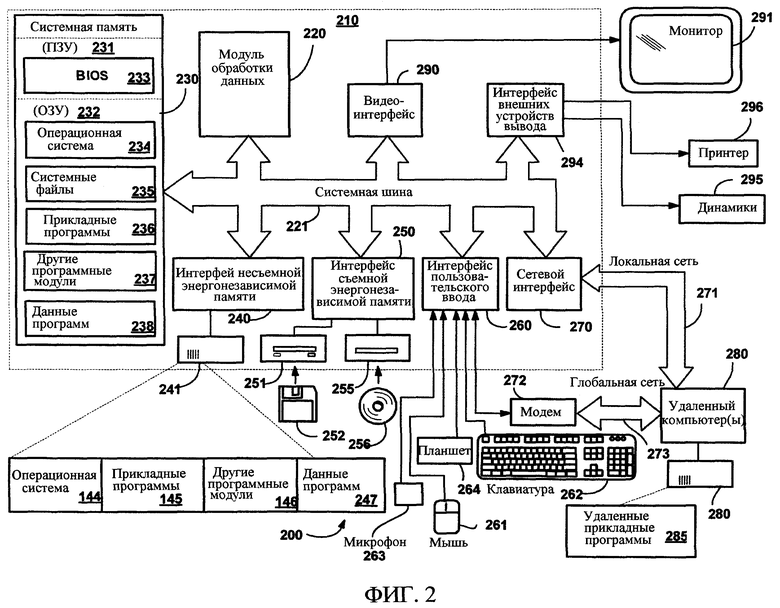
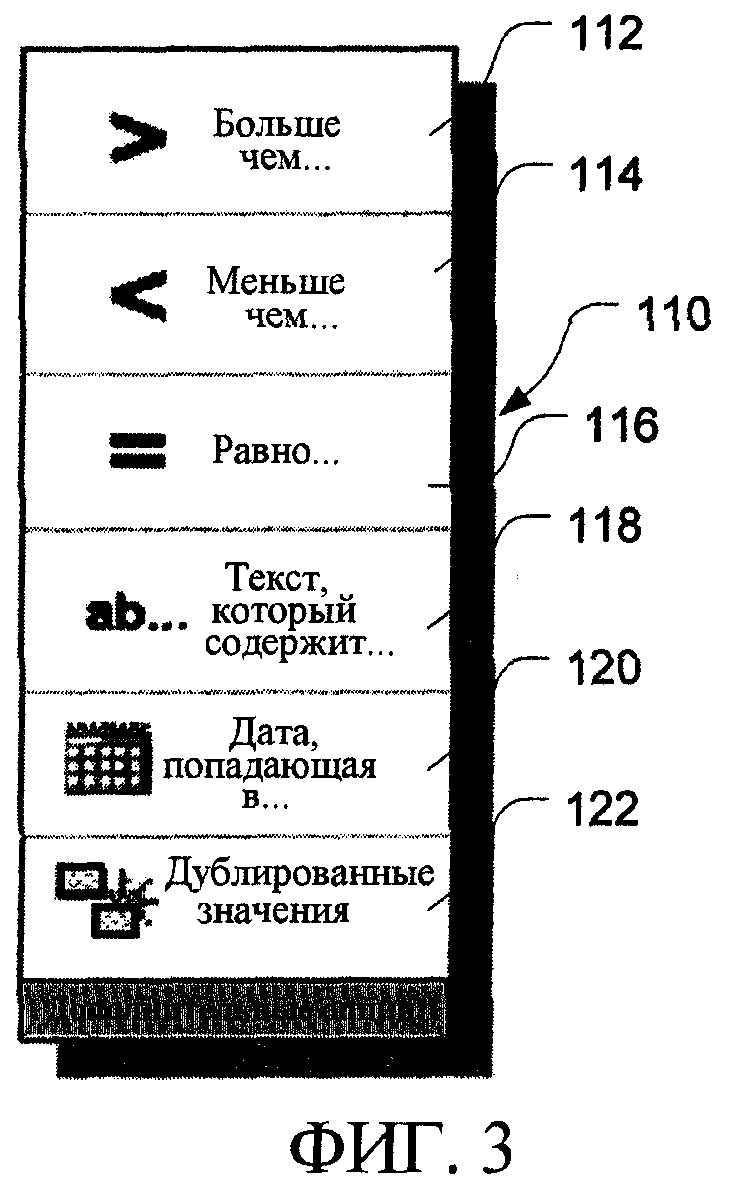
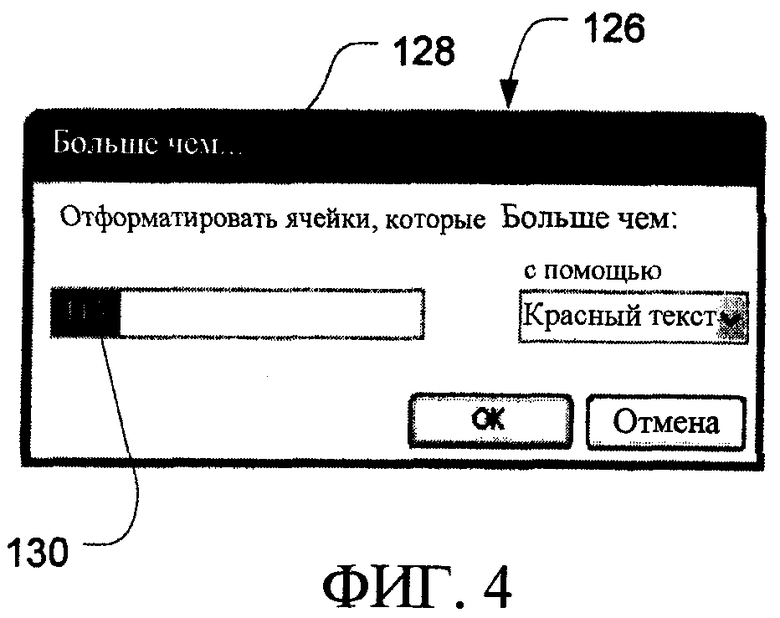
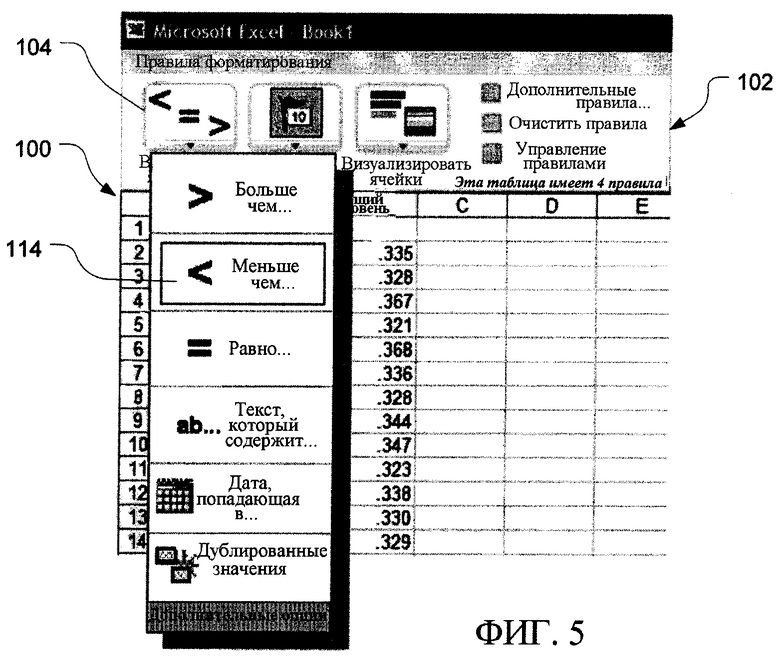
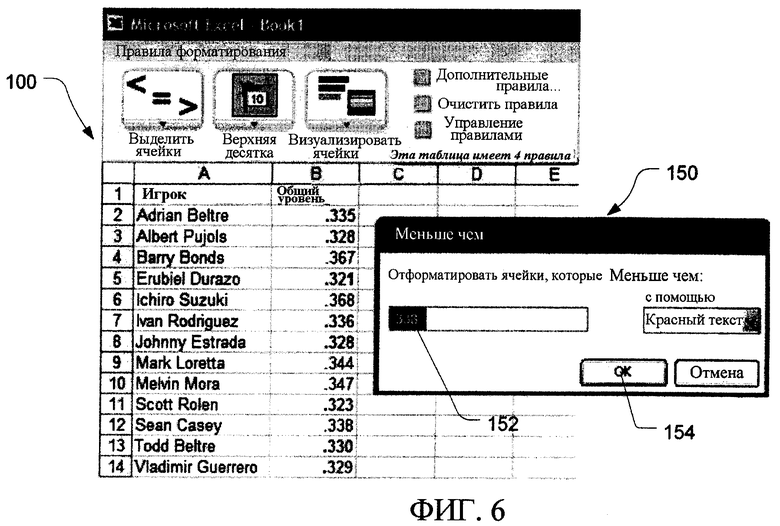
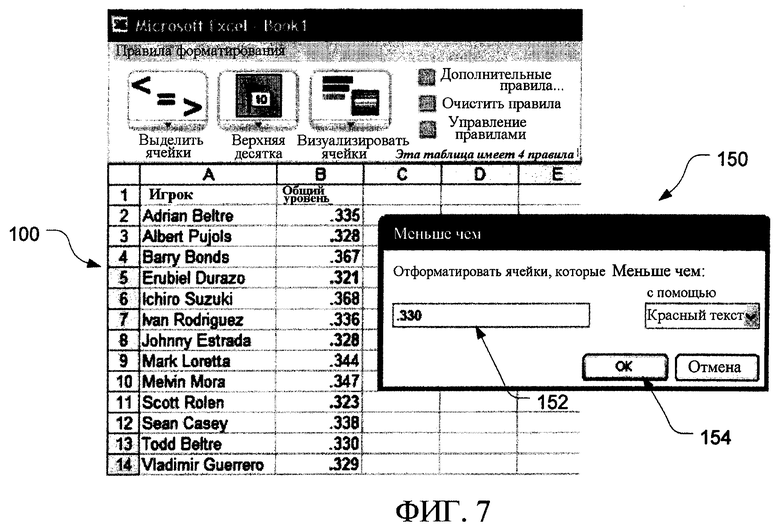
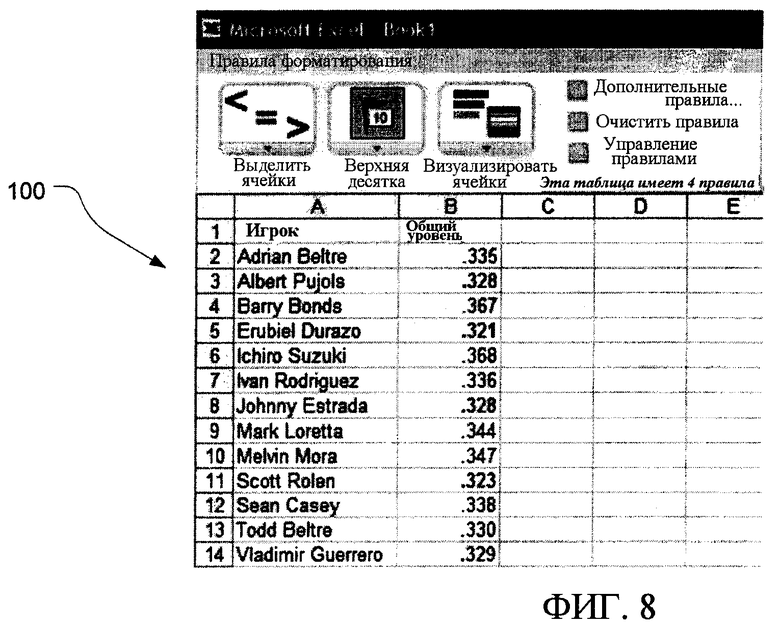
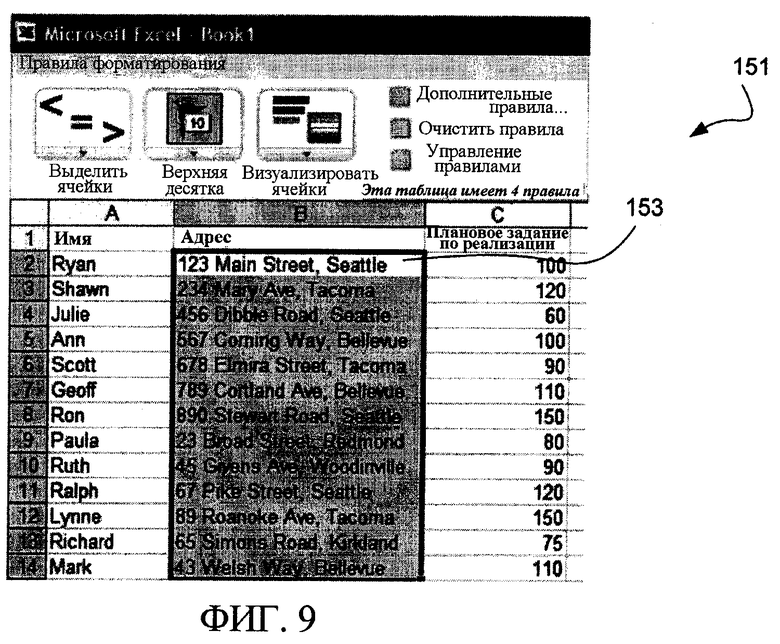
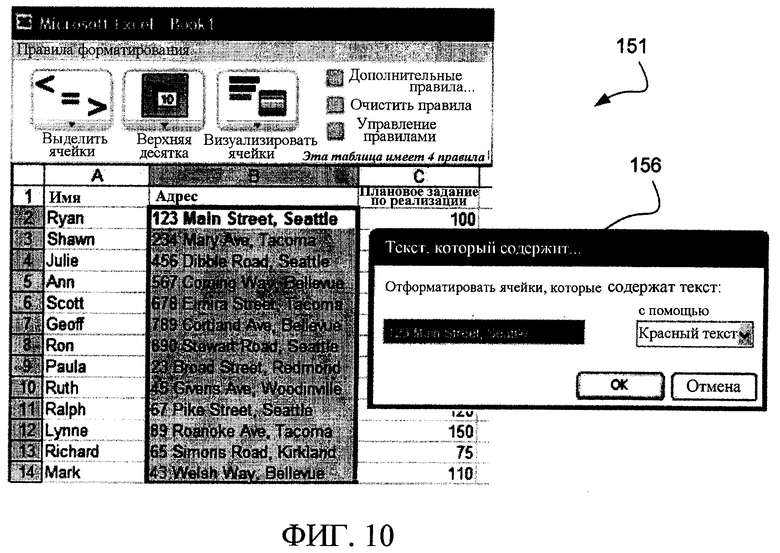
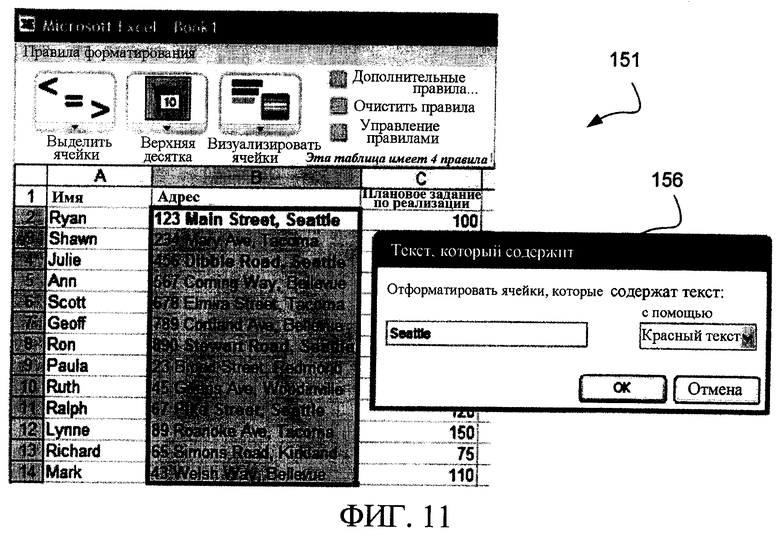
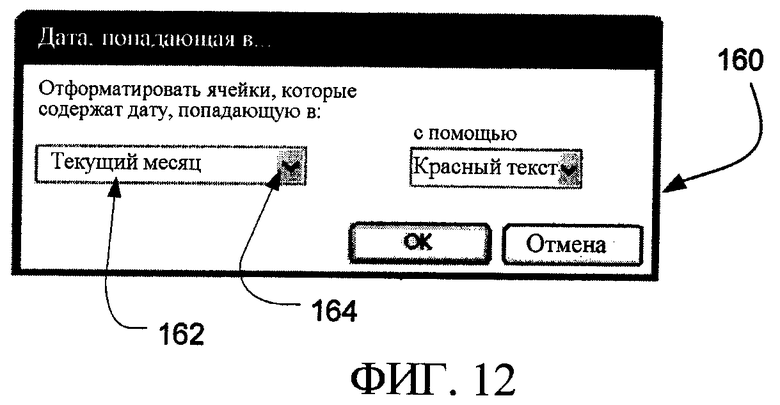
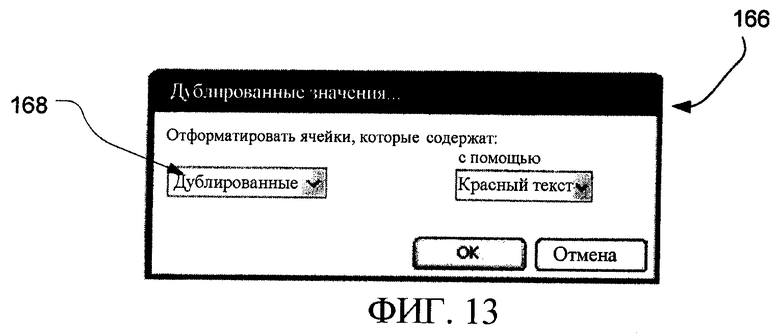
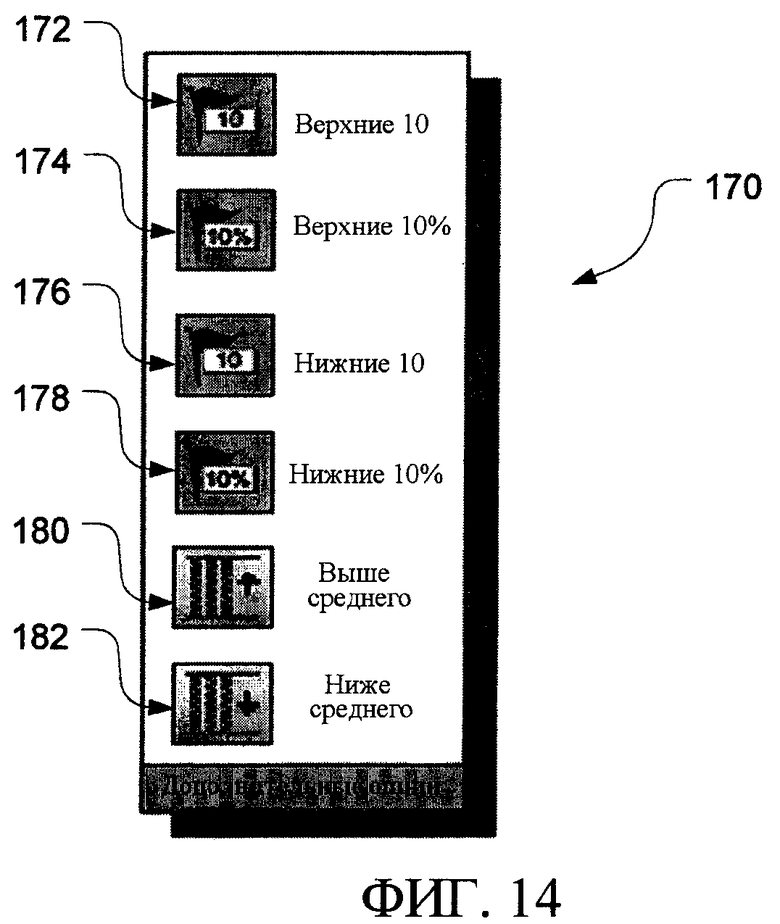
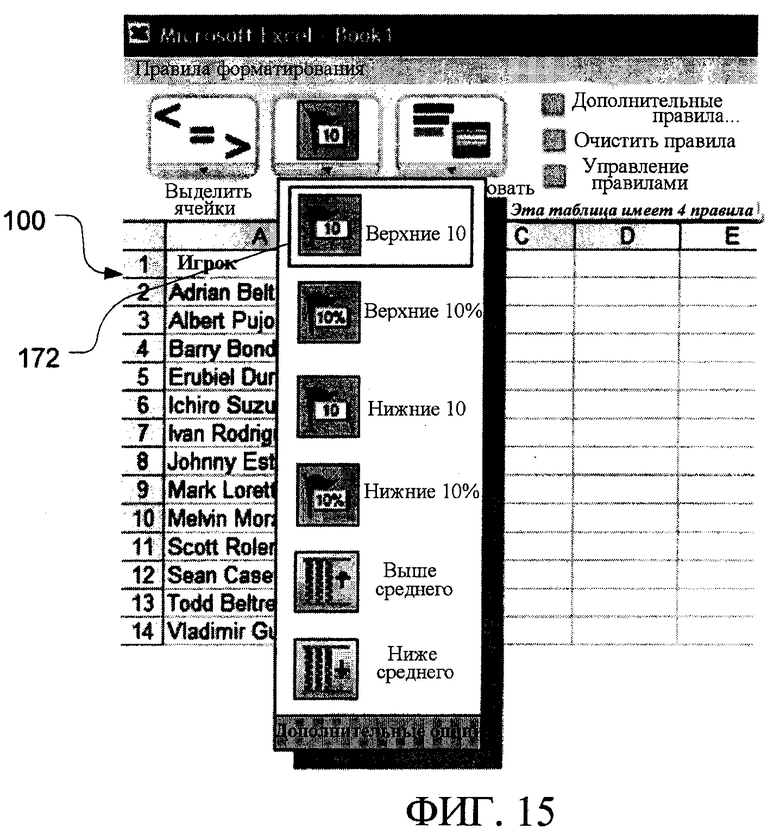
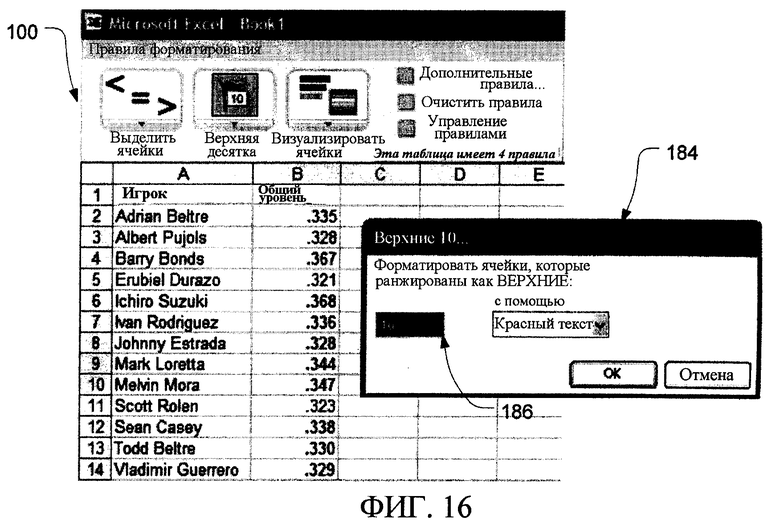
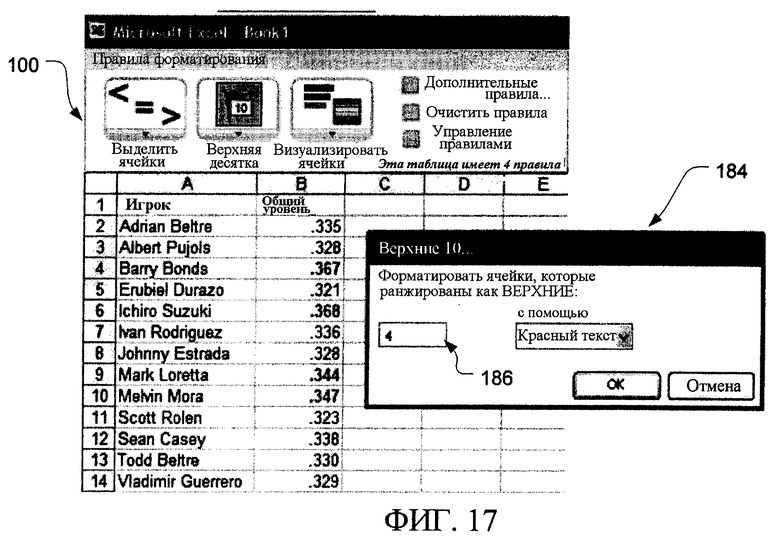
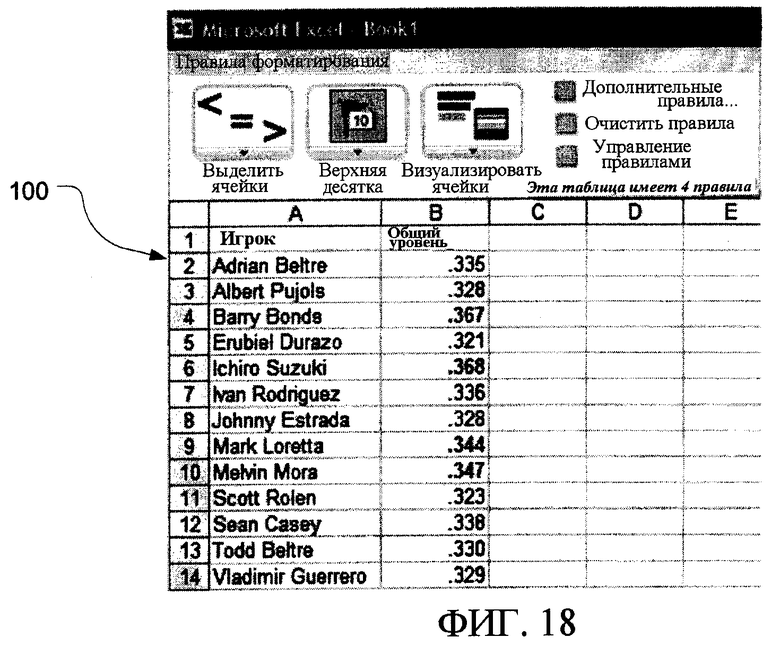
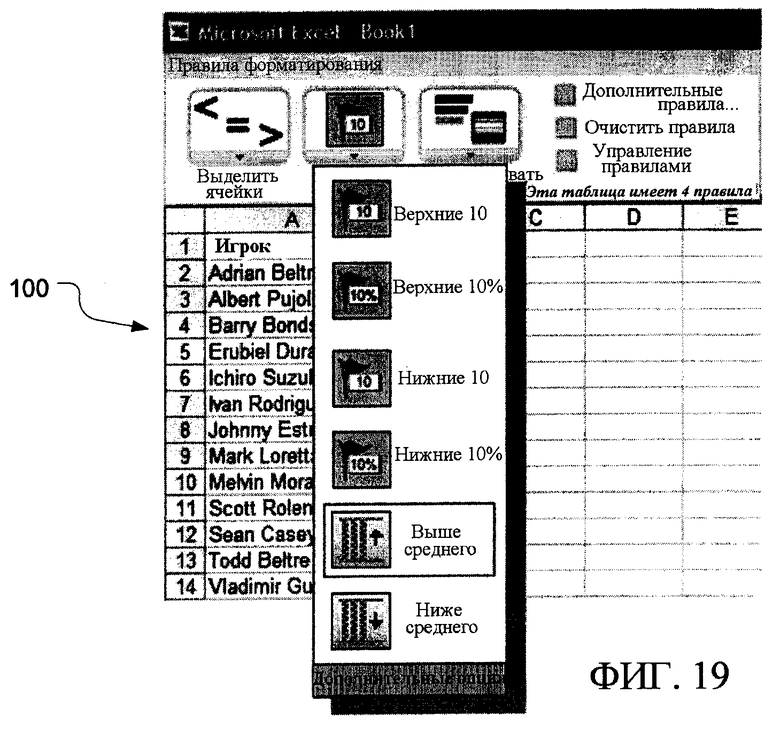
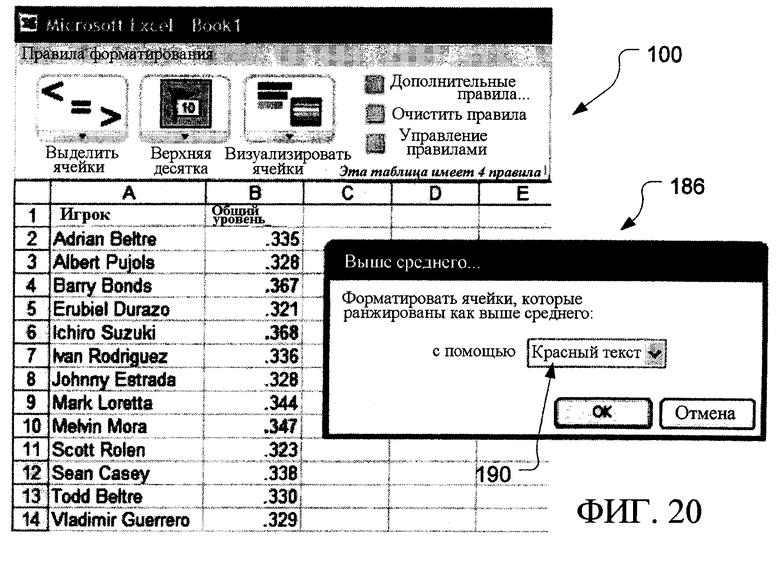
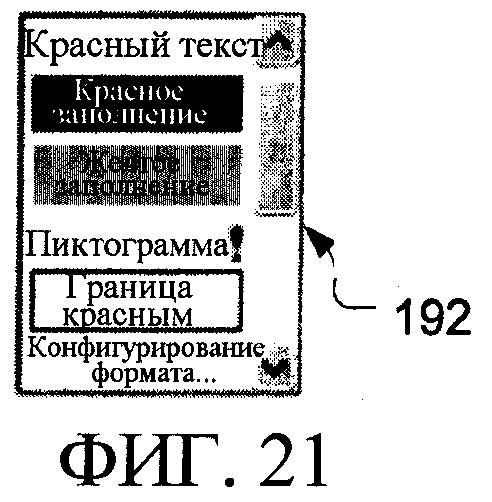
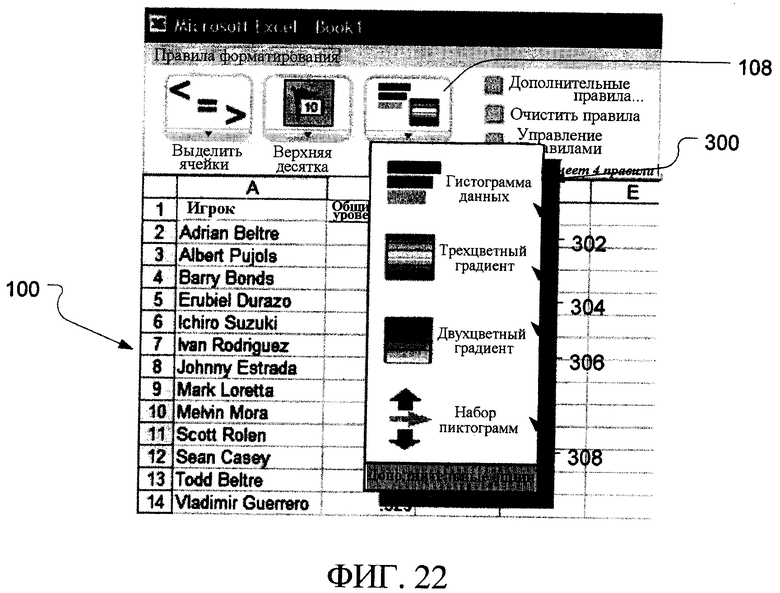
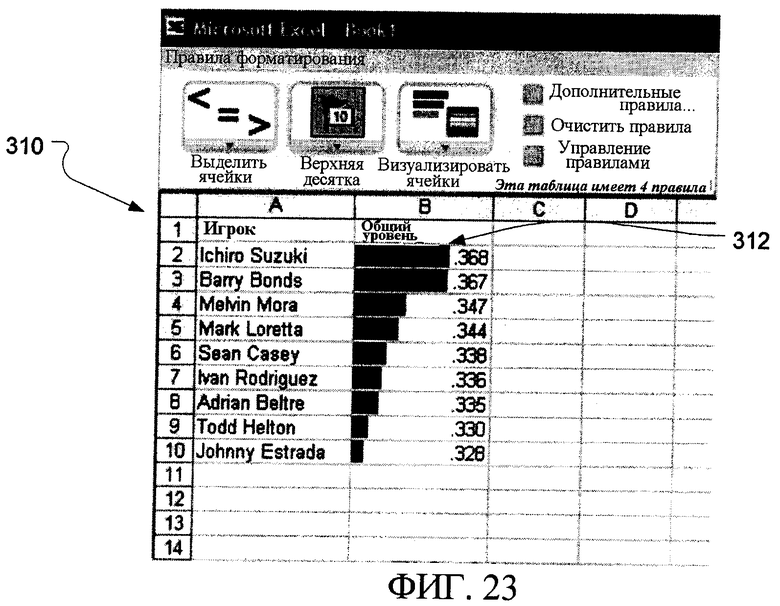
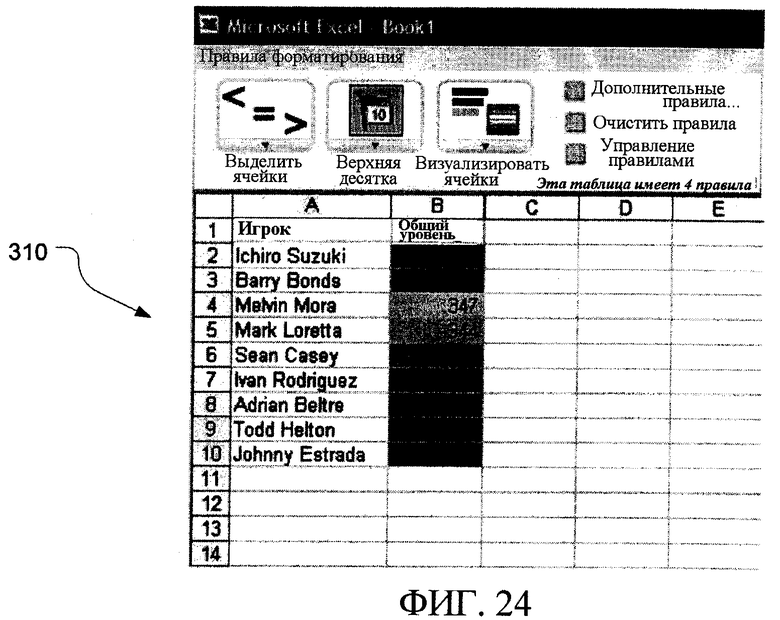
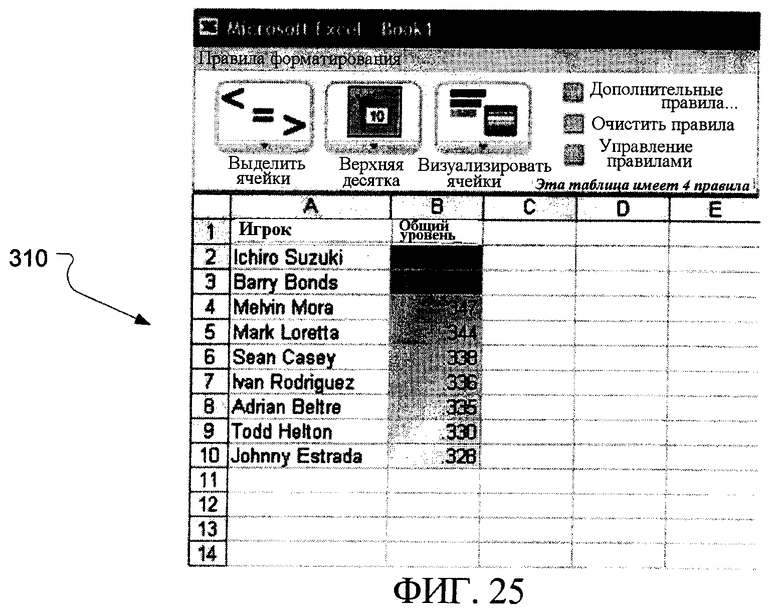
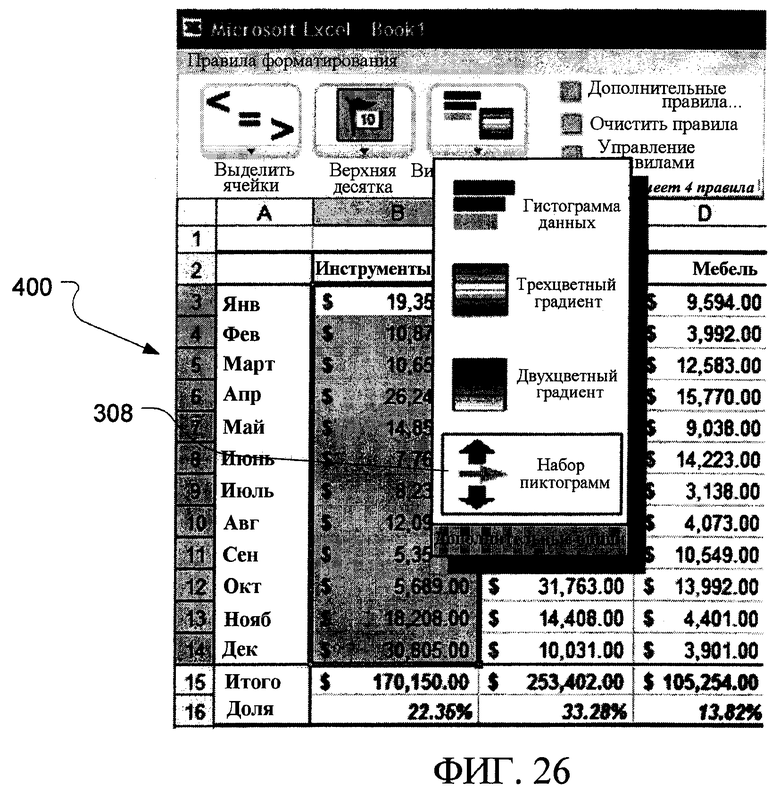
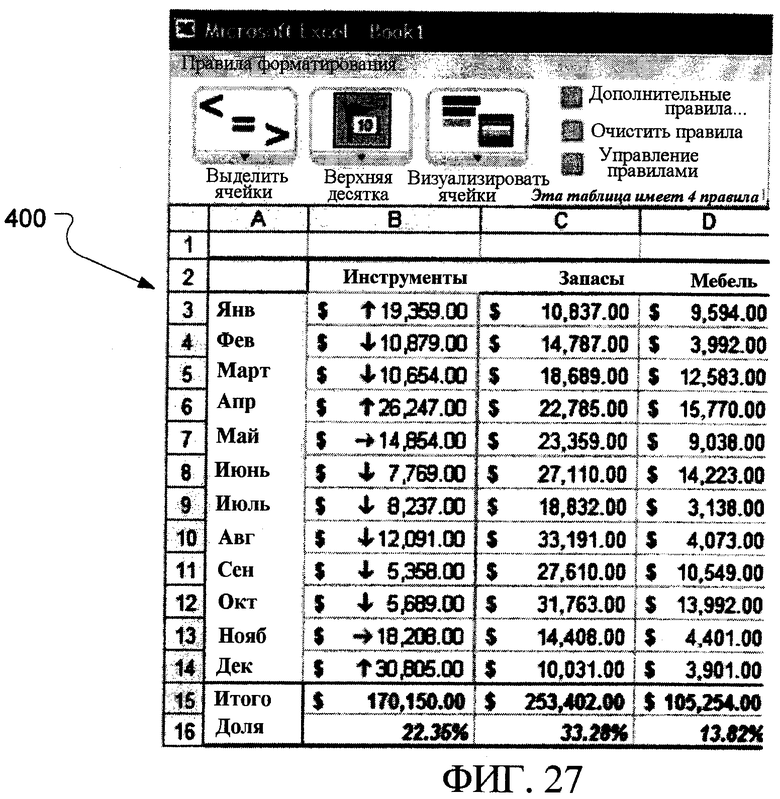
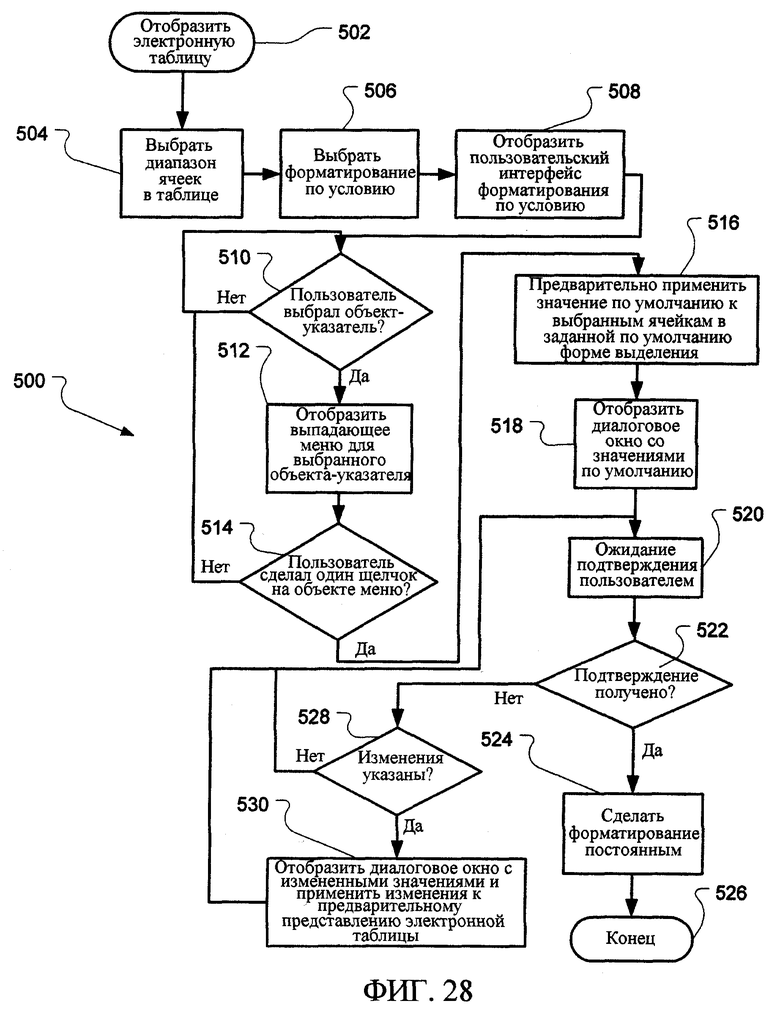
Изобретение относится к средствам форматирования по условию отображаемых данных. Технический результат заключается в повышении быстродействия форматирования отображаемых данных при их отображении. В способе обеспечивают предварительное представление, автоматически показывающее намеченные последствия применения того или иного управления к данным. Это целесообразно использовать при анализе данных электронной таблицы с помощью форматирования некоторых данных по условию управления. Способ задействует идентификацию одного или более параметров данных, подлежащих форматированию по условию на дисплее, выбор предопределенного условия и автоматическое временное применение этого предопределенного условия к параметру(ам), отображение временного предварительного представления на дисплее упомянутого предопределенного условия, примененного к данным, которые соответствуют упомянутому предопределенному условию. Способ также обеспечивает возможность предварительно изменить условия и параметры, применяемые к данным, и автоматически обеспечить соответствующие предварительные представления эффекта такого применения измененных условий в отношении отображаемых данных. 5 н. и 22 з.п. ф-лы, 28 ил.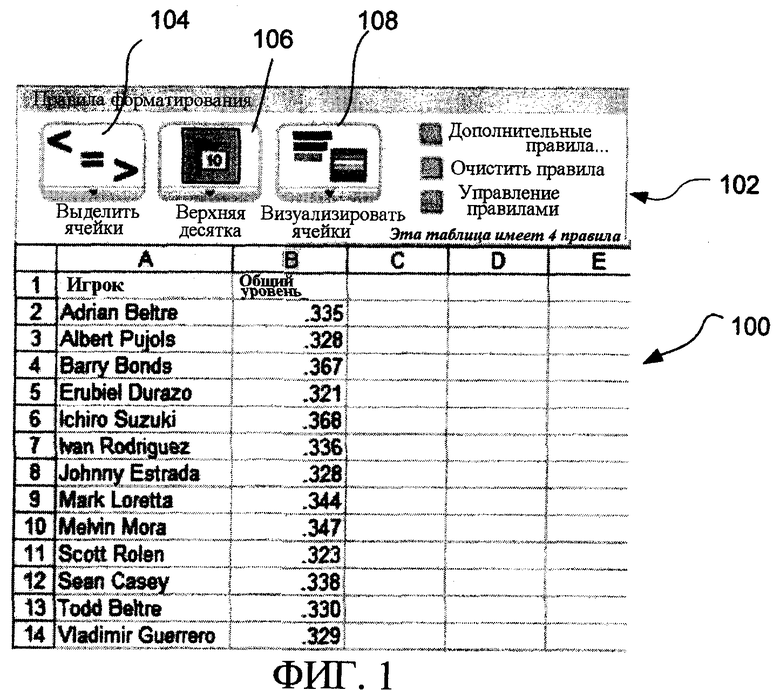
1. Способ форматирования по условию отображаемых данных, содержащий этапы, на которых
выбирают по меньшей мере часть отображаемых данных для применения к ним форматирования по условию, причем эта по меньшей мере часть отображаемых данных не является заранее заданной для того, чтобы быть подвергнутой форматированию по условию;
выбирают условный шаблонный объект из набора отображаемых условных шаблонных объектов;
отображают набор предопределенных условных вариантов выбора этого выбранного условного шаблонного объекта;
выбирают один из этого набора предопределенных условных вариантов выбора;
в качества автоматического результата выбора этого одного из упомянутого набора предопределенных условных вариантов выбора,
автоматически временно применяют предопределенный формат к упомянутой части отображаемых данных, если она соответствует заданному по умолчанию параметру упомянутого выбранного предопределенного условного варианта выбора, и оставляют эту часть отображаемых данных, если она не соответствует упомянутому заданному по умолчанию параметру, в исходной форме этих данных, и
автоматически отображают временное предварительное представление на дисплее упомянутого предопределенного формата, примененного к упомянутой части отображаемых данных, если она соответствует упомянутому заданному по умолчанию параметру, и отображают эту часть отображаемых данных, если она не соответствует упомянутому заданному по умолчанию параметру, в исходной форме этих данных.
2. Способ по п.1, который выполняется посредством компьютерной операционной системы.
3. Способ по п.1, в котором упомянутый предопределенный формат включает в себя по меньшей мере три различных формата.
4. Способ по п.3, в котором упомянутые по меньшей мере три различные формата используют цветовой градиент между тремя различными цветами.
5. Способ по п.4, в котором, если одна или более частей упомянутых отображаемых данных соответствуют упомянутому заданному параметру, эти одну или более частей упомянутых отображаемых данных выделяют.
6. Способ по п.1, в котором упомянутые данные являются данными электронной таблицы.
7. Способ по п.1, в котором упомянутый предопределенный формат является набором пиктограмм из по меньшей мере двух различных пиктограмм.
8. Способ по п.7, в котором каждая пиктограмма в упомянутом наборе пиктограмм ассоциирована с отличающимся от других относительным значением упомянутого заданного по умолчанию параметра.
9. Способ по п.1, в котором упомянутый предопределенный формат выражен полосой данных на гистограмме, отображаемой в относительной величине упомянутых данных к упомянутому заданному по умолчанию параметру.
10. Носитель данных, читаемый компьютерной системой и материально воплощающий программу, составленную из программных команд, исполняемых компьютерной системой для выполнения способа по п.1.
11. Носитель данных, читаемый компьютерной системой и материально воплощающий программу, составленную из программных команд, исполняемых компьютерной системой для выполнения способа по п.3.
12. Считываемый компьютером носитель данных, на котором закодированы команды для исполнения компьютерного процесса для отображения данных электронной таблицы на дисплее, используя форматирование по условию, при этом процесс содержит этапы, на которых
идентифицируют один или более параметров данных, подлежащих форматированию по условию на дисплее, причем одна или более ячеек, содержащие эти один или более параметров данных, не являются заранее заданными для того, чтобы быть подвергнутыми форматированию по условию; выбирают предопределенное условие;
в качестве результата выбора этого предопределенного условия
автоматически временно применяют упомянутое предопределенное условие в предопределенном формате к упомянутым одному или более параметрам данных и оставляют упомянутые одну или более ячеек, если их параметры данных не соответствуют упомянутому предопределенному условию, в исходной форме этих данных, и
автоматически отображают временное предварительное представление на дисплее упомянутого предопределенного формата, примененного к упомянутым одному или более параметрам данных, если они соответствуют упомянутому предопределенному условию, и отображают упомянутые одну или более ячеек, если их параметры данных не соответствуют упомянутому предопределенному условию, в исходной форме этих данных.
13. Считываемый компьютером носитель данных по п.12, в котором упомянутое предопределенное условие выбирается из предопределенного набора условий.
14. Считываемый компьютером носитель данных по п.12, в котором упомянутый набор условий включает в себя по меньшей мере три различных условия.
15. Считываемый компьютером носитель данных по п.12, в котором один из предопределенных форматов является цветовым градиентом.
16. Считываемый компьютером носитель данных по п.13, в котором один из предопределенных форматов является набором пиктограмм из по меньшей мере двух различных пиктограмм.
17. Считываемый компьютером носитель данных по п.16, в котором каждая пиктограмма в упомянутом наборе пиктограмм ассоциирована с отличающимся от других относительным значением упомянутых одного или более параметров данных.
18. Считываемый компьютером носитель данных по п.13, в котором упомянутый предопределенный набор условий выражен полосами данных на гистограмме, соответствующими относительным величинам упомянутых одного или более параметров данных.
19. Считываемый компьютером носитель данных по п.12, в котором, если упомянутому предопределенному условию соответствуют какие-либо из упомянутых одного или более параметров данных, то эти параметры данных, соответствующие упомянутому предопределенному условию, отображаются выделенными на дисплее.
20. Считываемый компьютером носитель данных по п.12, в котором форматирование по условию выбирается из предопределенного набора форматов отображения.
21. Графический интерфейс пользователя, реализуемый процессором в памяти компьютерной системы, при этом графический интерфейс пользователя имеет модуль отображения для отображения данных на дисплее и содержит
модуль выбора, реализуемый процессором в памяти компьютерной системы, чтобы принимать выбор отображаемых на дисплее данных, подлежащих форматированию по условию на дисплее, причем эти данные не являются заранее заданными для того, чтобы быть подвергнутыми форматированию по условию;
модуль условия, реализуемый процессором в памяти компьютерной системы, чтобы обеспечивать набор предопределенных условий, которые отображаются на дисплее;
модуль формата, реализуемый процессором в памяти компьютерной системы, чтобы отображать набор предопределенных форматов на дисплее;
модуль предварительного представления, реализуемый процессором в памяти компьютерной системы, чтобы автоматически временно применять один из упомянутых предопределенных форматов к упомянутым данным, если они соответствуют выбранному одному из упомянутых предопределенных условий, и оставлять эти данные, если они не соответствуют упомянутым предопределенным условиям, в исходной форме этих данных,
при этом в качестве автоматического результата выбора одного из упомянутого набора предопределенных условий модуль предварительного представления автоматически отображает временное предварительное представление упомянутых данных на дисплее, используя упомянутый предопределенный формат, применяемый к этим данным, если они соответствуют упомянутому предопределенному условию, и отображает эти данные, если они не соответствуют упомянутым предопределенным условиям, в исходной форме этих данных.
22. Графический интерфейс пользователя по п.21, в котором упомянутое предопределенное условие выбирается из предопределенного набора условий.
23. Графический интерфейс пользователя по п.21, в котором упомянутый набор условий включает в себя по меньшей мере три различных условия.
24. Графический интерфейс пользователя по п.21, в котором один из упомянутых предопределенных форматов является цветовым градиентом.
25. Графический интерфейс пользователя по п.21, в котором, если упомянутые данные соответствуют одному из упомянутых условий, то упомянутый предопределенный формат применяется к этим данным и отображается на дисплее.
26. Графический интерфейс пользователя по п.21, дополнительно включающий в себя модуль диалога условия для разрешения модификации упомянутого предопределенного условия, которая должна быть сделана после предварительного представления, до принятия форматирования по условию.
27. Графический интерфейс пользователя по п.21, дополнительно включающий в себя модуль диалога форматирования для разрешения модификации упомянутого предопределенного формата, которая должна быть сделана после предварительного просмотра, до принятия форматирования по условию.
| US 6349315 В1, 19.02.2002 | |||
| СПОСОБ ВВОДА СИМВОЛЬНОЙ ИНФОРМАЦИИ В ЭВМ | 1993 |
|
RU2032212C1 |
| US 5632009, 20.05.1997 | |||
| US 5903905, 11.05.1999. | |||
Авторы
Даты
2010-08-27—Публикация
2005-09-26—Подача